卷不过 AI ,但用上这个神器我能卷赢同行!

除了人工智能外
设计师还需要哪些必备神器?
大家好,我是美丫姐!
AI 发展日新月异
设计师卷不过人工智能
只能随遇而安,打不过就加入!
学会利用 AI 来辅助设计!
不过当大家都能用 AI “作弊”
站在同一个起跑线上时
设计师如何才能卷过同行?
软件能提高设计师工作效率
好的硬件无疑也能优化设计师工作流
最近我拿到了我的老朋友明基
专为设计师打造的显示器明基 PD2705U
之前我用的也一直是明基的显示器
但这「设计师专用」显示器
到底比普通显示器强在哪?
今天我就来为各位设计师测评一番
顺便教大家一些选显示器的窍门!
强在专业色准
对于设计师来说
显示器显示颜色的准确度
无疑是非常重要的
试想如果显示器色彩显示不准
设计师调了半天色
作品放到另一台设备中
色彩完全大变样,岂不是徒劳?
关于色准,在挑显示器的时候
需要注意一个叫做 △E 的数值
它是衡量显示器色准参数的值
值越小代表色彩偏离越小
一般≤1.5就是色准极好的级别
像明基PD2705U我拿到手后
就发现它随机附赠了一份校色报告
上面显示它的 △E 值为 0.3170
妥妥是 sss 级!
在实际使用中也很能打!
我拿它和新款 MacBook Pro 对比了一番
几乎是没有色差的
这样无论是我拿它当做图主力屏
还是当副屏放灵感参考图
都不需要担心色差影响做图
要知道苹果的显示器
在设计业内可以说是顶尖级别
和大几万的苹果电脑比
这款显示器性价比还是很高的
不过毕竟是不同品牌的设备,想让色彩高度一致,还是需要进行一些设置,明基 PD2705U 本身有 M-book 模式。
在MacBook中,提前关闭一些变量,也会让两台设备显示效果更趋近一致,设置方法可参考下方三个步骤:
1、对应MacBook的型号,到先到mac显示设置里,开启彩色LCD 或 Apple Display。
注:Macbook Pro XDR 为 Apple Display,MacBook(普通款)为彩色LCD。
2、关闭内建显示器 MacBook 的原彩/自动亮度调节/夜览等色彩变量因素,关闭外接显示器的高动态范围(HDR)。
3、到明基官网下载 display pilot,开启ICC Sync。
注:这部分还有个小问题在和苹果电脑连接上,我观察到好像有部分用户反馈,显示器会屏闪,但据说是设备间偶发的兼容问题,我自己用了一阵子并没有发现类似问题,可能苹果官方已经修复了这个bug。
调试后整体搭配起来的体验感非常不错!
能做到如此优质的体验
都要得益于 PD2705U 出厂前
严格按照标准
进行了专业的 AQCOLOR 五步色彩校准
即设备校准,伽马校正,色温校正
色域校正,色彩均匀性管控
专业名词听起来有点云里雾里
其实 AQCOLOR 简单来说
就是明基开发的专有技术
使用此技术对显示器进行调校
可让专业显示器显示更准确色彩
那么,运用了这些技术的明基 PD2705U
实际上在工作中又能解决设计师哪些烦恼?
色彩亮度均匀管控,解决色彩不均
对于设计师来说屏幕出现阴阳屏
色彩、亮度显示不均无疑很影响创作
色彩亮度均匀管控
就是解决这些问题的!
明基将屏幕 25 块以上区域单独校正
降低屏幕上每一处色彩和亮度的差异
使其不偏色并保证图像显示的准确度
这里我用在线屏幕测试网站进行了测试
纯白色一般用来测试显示器亮度是否均匀
网址:http://screen.liflag.cn/
纯色可以用来测试屏幕各区域色彩是否均匀
以我的设计师「像素眼」仔细观察来看
几乎是没有任何亮度、色彩显示不均的问题!
当然,除了我的主观感受
还是要给大家看点客观数据才更可信
这些数值在随机附赠的校色报告中
也十分详细
给大家解释一下这两组数值的含义
黑色区域数字为屏幕 25 个区域序号
白色区域数值是对应区域测试结果值
以屏幕中间区域 13 号为基准
逐个对比周边屏幕区域与 13 号的差值
最大差值越小越好
先看一下左侧亮度均匀度的数值
最大差值仅为 0.7%
注:从专业角度来看,创作过程其实并不需要过高的亮度,每个标准的色域都有其对应的标准亮度,并不是越高越好,但越均匀肯定是越好的。
再看右侧色彩均匀度的数值
最大差值仅为 0.45%
多屏色彩高度一致,避免无效返工
在设计工作中,难免需要团队合作
如果团队成员使用的显示器之间有色差
很容易造成无效返工、效率低下的窘境
像明基的 PD05 系列在这方面也有优化
我用了办公室另一台明基设计显示器对比
发现多台显示器之间色彩
可以很大程度趋近一致
能大大降低这种工作乌龙!
不过显示器呈现效果和主机显卡输出信号、接口、线材都有关系,所以团队使用尽量保持多设备一致,能更大程度让显示效果更靠近。
针对多台显示器之间的色彩调节
明基官方还有一个专业调节软件
叫做 ColorTalk
可以使用它进行多台显示器色彩微调
调节前
打开后它会引导用户进行色彩调节配置
用起来也非常便捷
调节后
这么专业的色彩显示
对于新媒体工作者来说也很便利
像现在很多流媒体,如视频等
都是基于 sRGB 色域传输
明基 PD2705U 拥有 99% sRGB 色域
能保证流媒体源头色彩准确
显示细腻,创作更带劲
作为设计师,多多少少有点颜控
拿到手后我发现明基这台显示器
不仅是专业过硬,外形也很能打
简约造型超窄边框
27 寸 4K 的细腻大屏幕
让我感觉光在电脑前坐着都是一种享受!
考虑到设计师桌面需要放很多设备的需求
显示器的底座也被设计的十分轻盈
厚度仅 5mm 可完全融合在桌面之中
可以在上面摆一些手办之类的杂物
强在助力设计师高效创作
在实际拿到手深度试用后
我才明白它为何是设计师专用显示器
它有非常多快捷功能
能大大优化设计师的工作流
KVM 一屏多用
这个功能简单来说就是
两个系统可共用一个屏幕
实际应用起来非常高效
就像我平常因为软件兼容问题
需要反复切换 Win 和 Mac 使用,很繁琐
有了明基 PD2705U 就可以一键切换
甚至两个系统还能同屏操作
共用一套键鼠
对于因为电脑配置和软件问题
需要反复切换系统的设计师来说
简直就是效率利器
设计模式快速切换
体验下来,还有一点让我很惊喜的是
这台显示器还内置了多种专业设计模式
针对不同设计场景进行了显示优化
像是 CAD/CAM 模式
更多是针对建模等设计工作
增强了线条和图形锐利度和对比度
调整画面细节的时候能看得更细致
CAD/CAM 模式开启之前:
CAD/CAM 模式开启之后
明显线条更为清晰了:
动画模式的话则是在显示亮度上进行优化
支持 10 级亮度调节
提升暗部亮度,同时亮部不过曝
方便创作的时候仔细观察画面全局!
还有双色彩模式
支持两种色彩模式同屏,方便对比、创作
整体体验下来会觉得明基 PD 系列
确实考虑周全
因为设计展现形式多样:平面、3D、动画
设计工作中也有很多步骤
草图、线稿、上色等
当显示器能在不同工作场景之下
让设计师自定义更适用的模式
无疑能让设计工作更轻松、高效
“外挂”控制器小热盘
除了各类高效模式外
有意思的是随屏还附赠了一个
OSD控制器小热盘
体验过它的功能后发现真的很丝滑
它能让所有操作都“一键化”
比如双系统切换
设计模式切换都可以用它控制
不止这些,很多显示屏参数调整
一个小热盘就能解决
比传统显示器的实体按键便利不少
总感觉自己在用它的时候有一种打碟错觉
也不失为一种乐趣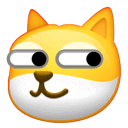

旋钮调整亮度
旋钮调整音量
旋钮控制设置菜单
竖屏模式
竖屏模式也是一个很高效的功能
像我们公司经常需要做竖版海报
那相对于横屏
竖屏无论是浏览网页还是做长图
都会更直观一些
横屏、竖屏幕搭配使用,效率更高!
总能找到一个适合自己的角度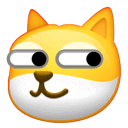

多接口
多接口也是我选显示器非常看重的一点
我想很多设计师都和我有一样的感受
工作复杂起来,手绘板、键盘、鼠标
各种外设的线连起来简直能结网
所以大家选择显示器的时候
一定要选接口丰富的
就像明基PD2705U
拥有65w Type-C 接口
连接笔记本高速传输音视频的同时
还能反向给笔记本供电
还有 HDMI、DP、及三个USB3.2接口
屏幕侧面可插 U 盘
丰富接口直接让显示器成为拓展坞
告白乱七八糟的桌面
助力团队协作
一整套功能体验下来
我觉得明基PD2705U的功能
像多屏色彩统一、高色准
以及配备专业调色软件等特征
也十分适合设计团队统一配备使用
我所了解的很多知名设计团队
最近也都换上了明基PD2705U
拍摄于白无常设计工作室
拍摄于杰视帮电商视觉工作室
我也打算给我的小伙伴们升升级,带大家伙儿一起体验一下明基专业设计显示器的魅力!
不是因为别的,正是因为明基那边偷偷和我透露他们最近要展开「星火计划」,设计公司或工作室可以申请免费体验两个月明基PD系列显示屏!
为的就是给大家超前感受一下明基PD系列专业设计显示器的“魔法”!
这么好的事儿,我当时一听,马上就着手开始准备申请资料。他们升级过后的企业购服务更是牛的不行,包括远程指导校色,上门校色,专属售后,各种上门服务,我们已经打算体验过后就下单了!
所以大家赶紧把这篇文章转发给老板看,是时候该升级了!买的不仅是新设备,还是优质、舒心的设计体验,员工工作舒心了,业绩还不蹭蹭往上涨?
扫下方二维码还可领取专属优惠券哦!
对星火计划和企业购感兴趣的也可以添加微信:benq1029
最后,给大家送点福利!
欢迎大家在评论区分享在设计工作中
都因为设备产生过哪些困扰呢?
评论区点赞前三名将获得
明基吉祥物公仔+艺术家联名口罩一套
6月3日晚20:00开奖!
马上点击左下角阅读原文
get 明基专业设计显示器
让设计工作更丝滑、流畅!
最新评论
推荐文章
作者最新文章
你可能感兴趣的文章
Copyright Disclaimer: The copyright of contents (including texts, images, videos and audios) posted above belong to the User who shared or the third-party website which the User shared from. If you found your copyright have been infringed, please send a DMCA takedown notice to [email protected]. For more detail of the source, please click on the button "Read Original Post" below. For other communications, please send to [email protected].
版权声明:以上内容为用户推荐收藏至CareerEngine平台,其内容(含文字、图片、视频、音频等)及知识版权均属用户或用户转发自的第三方网站,如涉嫌侵权,请通知[email protected]进行信息删除。如需查看信息来源,请点击“查看原文”。如需洽谈其它事宜,请联系[email protected]。
版权声明:以上内容为用户推荐收藏至CareerEngine平台,其内容(含文字、图片、视频、音频等)及知识版权均属用户或用户转发自的第三方网站,如涉嫌侵权,请通知[email protected]进行信息删除。如需查看信息来源,请点击“查看原文”。如需洽谈其它事宜,请联系[email protected]。